Slik tilbakestiller du et Windows Vista-passord [Enkelt, 15-20 minutter]
Ja, det er mulig å tilbakestille din Windows Vista passord. Ikke bare er det mulig, men det er ikke engang så vanskelig. En diskett for tilbakestilling av passord, som du kan lese mer om i trinn 12, er den eneste "godkjente" måten å tilbakestille en Windows Vista-passord, men trikset vi har beskrevet nedenfor er relativt enkelt å gjøre og fungerer nesten alle tid.
Hvis du kjenner passordet ditt og vil bare endre det det er en klar prosedyre som ikke innebærer å følge trinnene i denne artikkelen.
Slik tilbakestiller du et Windows Vista-passord
-
Sett inn Windows Vista-installasjons-DVDen i din optisk stasjon og så start datamaskinen på nytt. Se Slik starter du opp fra en CD, DVD eller BD-plate hvis du trenger hjelp.
Hvis du ikke finner, eller aldri har hatt, en Windows Vista-installasjonsplate, er det greit å låne noen andres. Du kommer ikke til å installere Windows Vista på nytt eller gjøre noe som bryter din eller vennens lisensavtale med Microsoft.
-
Vent på Installer Windows skjermen for å vises og trykk deretter på Neste.
Hvis Windows Vista starter normalt, eller du ikke ser denne skjermen, er det sannsynligvis datamaskinen din startet opp fra din harddisk i stedet for fra Vista-platen. Start datamaskinen på nytt for å prøve igjen eller se oppstartsveiledningen vi lenket til i det første trinnet ovenfor for mer hjelp.
-
Plukke ut Fiks datamaskinen din, plassert nær bunnen av vinduet, over Microsofts opphavsrettserklæring.
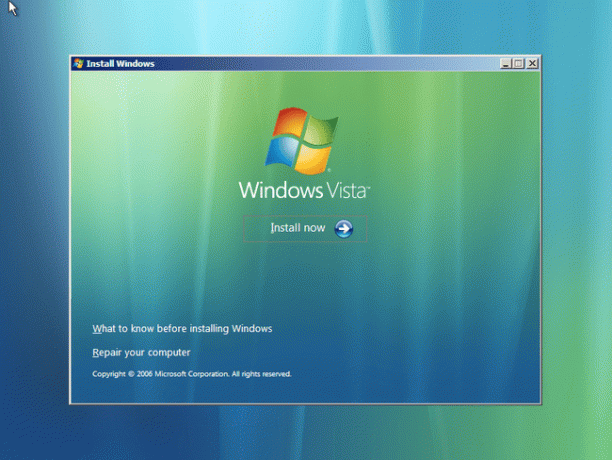
Vent mens Windows Vista-installasjonen er plassert på datamaskinen.
-
Når Windows Vista-installasjonen er funnet, se etter stasjonsbokstaven som er angitt i plassering kolonne.
De fleste Windows Vista-installasjoner vises C: men noen ganger blir det det D:. Uansett hva det måtte være, husk det eller skriv det ned.
-
Fra Operativsystem liste, med sannsynligvis bare én oppføring, høydepunkt Windows Vista og velg deretter Neste. Alternativer for systemgjenoppretting vil åpne.
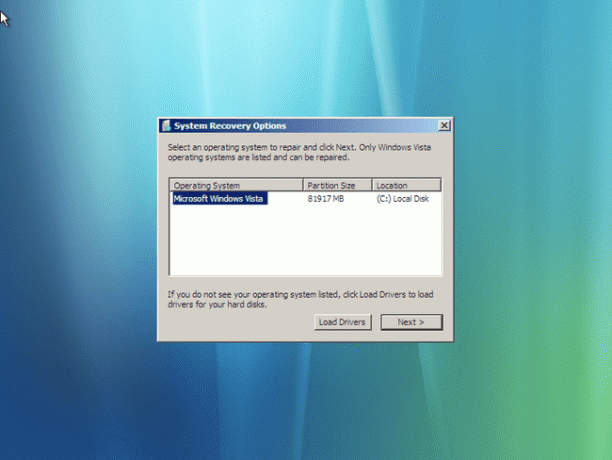
-
Velge Ledeteksten fra listen over gjenopprettingsverktøy.
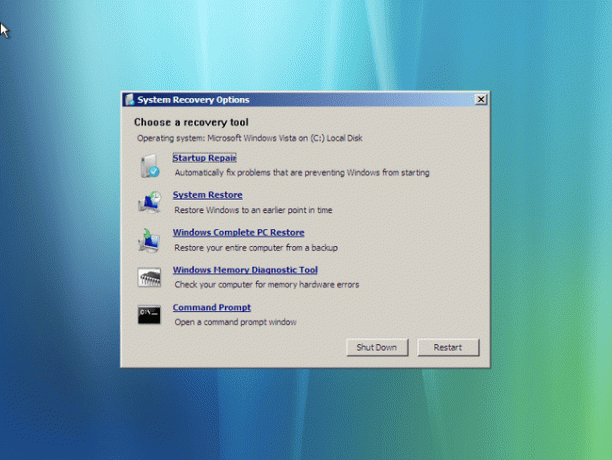
-
I Ledeteksten, skriv inn følgende to kommandoer, i denne rekkefølgen, trykker Tast inn etter hver linje for å utføre den:
kopier c:\windows\system32\utilman.exe c:\
kopier c:\windows\system32\cmd.exe c:\windows\system32\utilman.exeSvar Ja til Overskriv spørsmålet du blir spurt etter å ha utført den andre kommandoen.
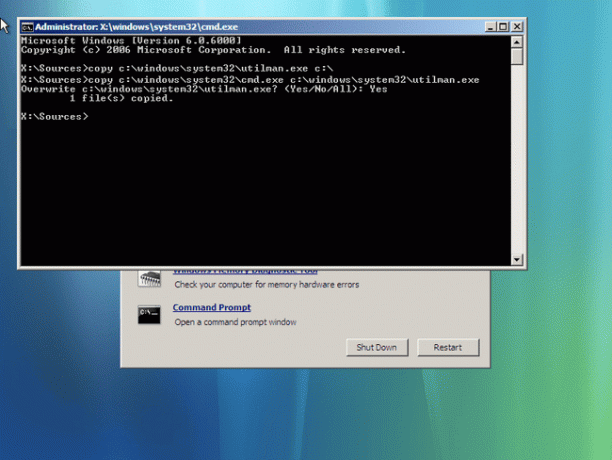
Hvis Windows Vista er installert på en annen stasjon enn C: drive, noe du bestemte i trinn 4 ovenfor, endre de fire forekomstene av c: i de to kommandoene ovenfor med hvilken stasjonsbokstav det skal være.
-
Fjern Windows Vista-platen og start datamaskinen på nytt.
Vent til Windows starter opp til Vista-påloggingsskjermen.
-
På påloggingsskjermen til Windows Vista velger du det lille kakeformede ikonet nederst til venstre.
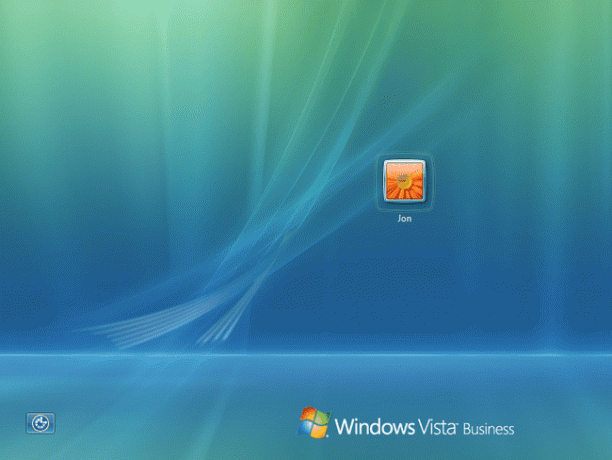
-
Nå som ledeteksten er åpen, bruk net brukerkommando som vist nedenfor, men skift ut min bruker med brukernavnet ditt og Nytt passord med passordet du vil angi:
netto bruker myuser nytt passord
For eksempel kan vi gjøre noe slikt:
nettbruker Jon d0nth@km3
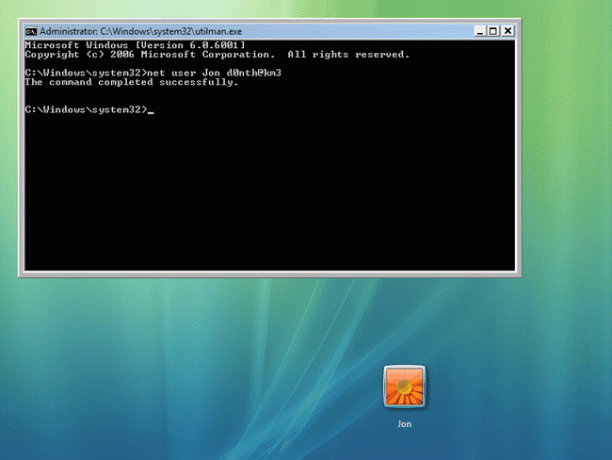
Sett doble anførselstegn rundt brukernavnet ditt hvis det inneholder mellomrom. For eksempel: nettbruker "Jon Fisher" d0nth@km3.
-
Når du ser meldingen "kommando fullført vellykket", lukker du ledeteksten og logger på med ditt nye passord!
Hvis du ikke kommer deg inn, start datamaskinen på nytt og prøv igjen.
Nå som du er logget på igjen, oppretter du en Windows Vista-diskett for tilbakestilling av passord. Når du har en av disse, trenger du aldri å bekymre deg for å glemme passordet ditt eller hacke deg tilbake på denne måten igjen.
-
Til slutt anbefaler vi å reversere endringene du har gjort for å få dette trikset til å fungere. Du trenger ikke, men hvis du ikke gjør det, har du ikke lenger tilgang til Vistas tilgjengelighetsfunksjoner på påloggingsskjermen. For å angre alt, bortsett fra passordet ditt – som vil fortsette å fungere ettersom du har tilbakestilt det i trinn 10, gjenta trinn 1 til 6 nøyaktig som beskrevet ovenfor.
Fra ledetekst, kjør følgende kommando og start deretter datamaskinen på nytt:
kopier c:\utilman.exe c:\windows\system32\utilman.exe
-
Svar Ja når du blir bedt om å bekrefte overskrivingen av utilman.exe.
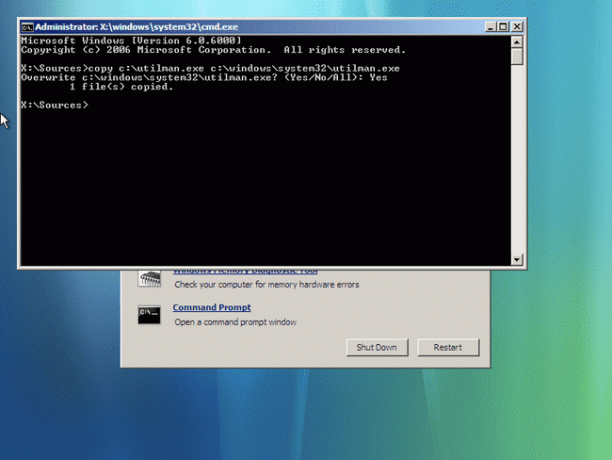
Bortsett fra dette trikset, det finnes andre måter for å tilbakestille eller gjenopprette et glemt Windows Vista-passord.
Bruker du ikke Windows Vista?
Du kan tilbakestille et Windows-passord ved å bruke dette utilman-trikset i andre versjoner av Windows også, men prosessen er litt annerledes.
Se Slik tilbakestiller du et Windows 8-passord eller Slik tilbakestiller du et Windows 7-passord for våre guider om tilbakestilling av Windows-passordet i disse versjonene av Windows.
